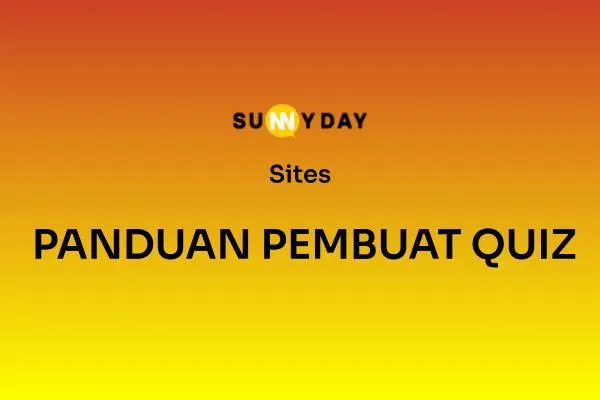
PANDUAN QUIZ BUILDER DI SUNNYDAY
Pengenalan Quiz Builder
Quiz Builder adalah alat interaktif yang kuat untuk membuat Quiz dengan skor, yang memungkinkan Anda melakukan segmentasi audiens, memicu automasi, dan menghadirkan pengalaman personal bagi pengguna
Membuat Quiz Interaktif untuk Menyesuaikan Pengalaman Audiens Anda
Membuat Quiz
Navigasi ke "Sites" > "Quizzes" > "Builder".

Klik tombol "+ Add Quiz" atau pilih folder yang sudah ada dan klik "+ Add Quiz". From Templates > Create.

Mulai dari Template. Di Template Library, Anda dapat menelusuri, memfilter, dan mencari template. Lihat pratinjau dan aktifkan template yang diinginkan untuk memuatnya ke dalam Quiz Builder.

Buka Quiz Builder.
Panel Atas: Di sini Anda akan menemukan tombol Back (kembali ke daftar Quizzes), Judul Quiz, tombol Preview (melihat tampilan Quiz), tombol Integrate (menyisipkan Quiz ke dalam halaman), tombol Save, tombol pengalih untuk Left Panel, pengalih tampilan antara Desktop dan Mobile, daftar Versions, tombol undo/redo, dan pengalih untuk Right Panel.
Left Panel: Panel ini akan menampilkan semua Elements (contoh: Single Choice atau Multiple Choice), atau pengaturan Notification, atau Categories.
Center Panel: Area tengah ini berisi daftar Pages (yang memuat daftar Elements) dan Results Template.
Right Panel: Di sini Anda akan menemukan pengaturan untuk Quiz secara keseluruhan atau untuk Element yang sedang dipilih.

Elemen Quiz
Pembuat Quiz SunnyDay menyediakan berbagai elemen untuk membangun Quiz yang menarik dan fungsional.
Slide Selamat Datang: Sesuaikan pesan sambutan, judul, dan deskripsi Quiz Anda.
Pertanyaan: Tambahkan berbagai jenis pertanyaan untuk mengumpulkan informasi dari audiens Anda.
Teks Pendek: Untuk jawaban singkat.
Teks Panjang: Untuk jawaban yang lebih detail.
Pilihan Ganda: Pilih satu opsi dari daftar yang disediakan.
Dropdown: Pilih satu opsi dari daftar dropdown.
Kotak Centang: Pilih banyak opsi dari daftar yang disediakan.
Telepon: Untuk mengumpulkan nomor telepon.
Email: Untuk mengumpulkan alamat email.
Nama Lengkap: Untuk mengumpulkan nama lengkap.
Tanggal: Untuk mengumpulkan tanggal.
Nomor: Untuk mengumpulkan input numerik.
Tanda Tangan: Untuk tanda tangan digital.
Elemen Lanjutan:
Gambar: Tambahkan gambar untuk meningkatkan daya tarik visual.
Tombol: Sertakan tombol untuk navigasi atau call-to-action.
Pembagi: Untuk memisahkan bagian-bagian Quiz.
Judul: Untuk mengatur bagian konten.
Mengonfigurasi Quiz
Menambah dan Menghapus Halaman
Semua halaman akan muncul sesuai urutan (Page 1 pertama, Page 2 kedua, dan seterusnya).
Menambah dan Menghapus Elemen
Elemen harus ditambahkan ke dalam sebuah Halaman. Elemen bisa di-drag and drop untuk mengubah urutan di dalam halaman atau memindahkannya ke halaman lain.
Mengedit Elemen
Klik sebuah Elemen untuk menyorotnya dan membuka pengaturannya di Right Panel. Umumnya, elemen memiliki bagian Question (pertanyaan yang ditampilkan ke pengguna quiz) dan pengaturan standar lain seperti Query Key (untuk mengisi otomatis dari parameter URL), serta opsi Required atau Hidden. Setiap elemen juga memiliki pengaturan unik (contoh: pertanyaan pilihan memiliki Options yang mendukung logika bercabang Jump To).
Notifications
Klik ikon Bell untuk menampilkan panel ini di Left Panel. Aktifkan notifikasi email pribadi Anda dan Auto Responder untuk pengguna Quiz. Anda dapat mengatur Subject, Email To, Reply To, dan Sender Name.
Categories
Klik ikon Grid untuk membuka jendela popup. Anda bisa menambahkan, mengganti nama, dan menghapus Categories. Setelah kategori dibuat, Anda bisa menetapkan Category dan Score pada tiap Option dalam pertanyaan. Hal ini memungkinkan halaman Results menghitung nilai per kategori.
Styles & Options
Klik ikon garis & titik di sisi kanan Top Panel.Di bawah Styles, Anda akan menemukan pengaturan: Layout, Footer, Colors & Background, dan Miscellaneous.
Di bawah Options, Anda akan menemukan: On Submit (aksi setelah Quiz selesai), Facebook Pixel ID, Facebook Pixel Events, Quiz Settings, dan Footer HTML.

Halaman Hasil
Setelah pengguna menyelesaikan Quiz, mereka akan diarahkan ke halaman hasil.
Di dalam Quiz Builder, gulir ke bagian bawah dan klik Edit Template di bawah "Result Template".
Edit Header
Tambahkan logo, nama bisnis, dan teks kustom Anda. Sesuaikan tata letak, padding, dan warna latar belakang sesuai branding.Konfigurasi Skor
Hasil didasarkan pada konten dinamis. Anda bisa mengedit teks yang ditampilkan untuk setiap tingkat skor (misalnya: Low, Medium, High).Sesuaikan Tier (Tingkat Skor)
Di tab Tiers, Anda bisa mengatur rentang persentase untuk setiap tingkat hasil (contoh: Low = 0–39%, Medium = 40–79%, dll).
Anda juga dapat mengganti warna untuk tiap tier agar hasil terlihat lebih menarik secara visual (contoh: merah untuk skor rendah, hijau untuk skor tinggi).Tambahkan Call-to-Action (CTA)
Edit bagian CTA untuk mendorong tindakan selanjutnya. Misalnya:“Ingin membahas hasil Anda? Jadwalkan panggilan sekarang!”
Anda dapat menautkan tombol ke kalender, halaman produk, atau sumber daya lainnya.Kustomisasi Footer
Tambahkan logo di footer, tautan ke media sosial, dan bahkan buat footer agar tetap terlihat (sticky).
Mengintegrasikan dan Menerbitkan
Publikasikan Quiz Anda dan integrasikan dengan website atau saluran marketing Anda.
Opsi Embed:
Kode Embed: Salin dan tempel kode embed ke website mana pun.
URL Langsung: Bagikan tautan langsung ke Quiz Anda di media sosial atau email.
Integrasi dengan Website/Funnel SunnyDay: Tambahkan Quiz langsung ke website atau funnel SunnyDay Anda menggunakan elemen Quiz.

Pertanyaan yang Sering Diajukan
T: Bisakah saya mengintegrasikan Pembuat Quiz dengan website saya?
J: Ya, Anda dapat menyematkan Quiz di website Anda menggunakan kode embed yang disediakan atau membagikannya melalui tautan langsung.
T: Bisakah saya menyesuaikan sistem penilaian?
J: Ya, Anda dapat memberikan poin berbeda untuk setiap pertanyaan dan menyiapkan beberapa kategori skor.
T: Apakah Pembuat Quiz mendukung logika bercabang?
J: Ya, Anda dapat membuat Quiz yang beradaptasi secara dinamis dengan menyiapkan aturan "Lompat ke" untuk jawaban yang berbeda.
T: Bagaimana cara menganalisis hasil Quiz?
J: Anda dapat melihat semua kiriman dan menganalisis hasil dari dashboard Quiz dengan menavigasi ke "Sites" > "Quizzes" dan memilih "Submissions" dari dropdown.
T: Bisakah saya mengotomatiskan follow-up berdasarkan skor Quiz?
J: Ya, gunakan Pemicu "Quiz Dikirim" di Workflow Builder untuk membuat urutan follow-up otomatis berdasarkan skor atau kategori pengguna.
T: Apakah Pembuat Quiz cocok untuk ujian sertifikasi?
J: Ya, Anda dapat membuat Quiz untuk sertifikasi, menetapkan kriteria lulus/gagal, dan kemudian menggunakan alur kerja untuk memberikan sertifikat yang sesuai.
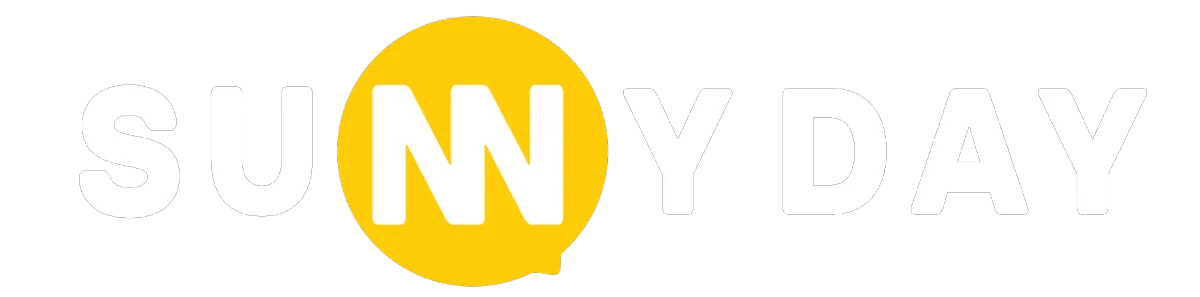
Digital is our passion. We strive to bring internet a better place for people
Navigasi
Hubungi Kami
Sen-Jum: 9AM-6PM
Jl. Kemang Timur no. 90, Jakarta Selatan
Indonesia
021-7179-0561
0821-2853-2209 (WA Only)
© 2024 SunnyDay - All Rights Reserved.



